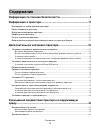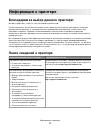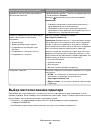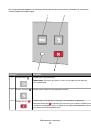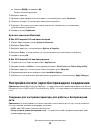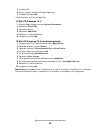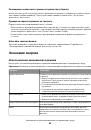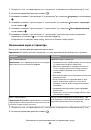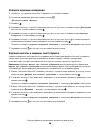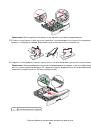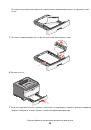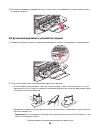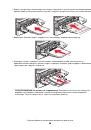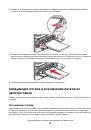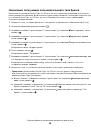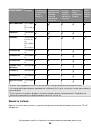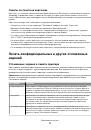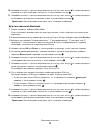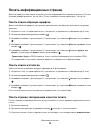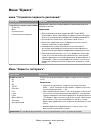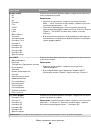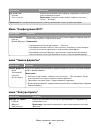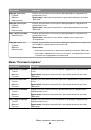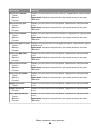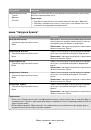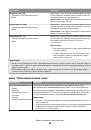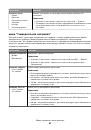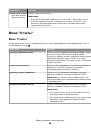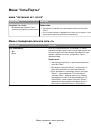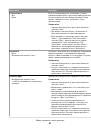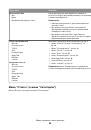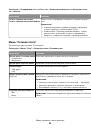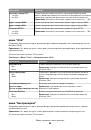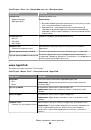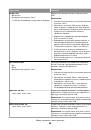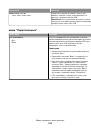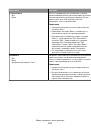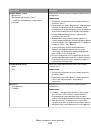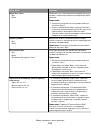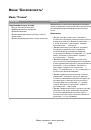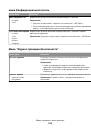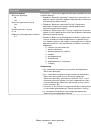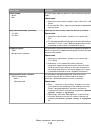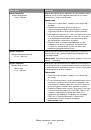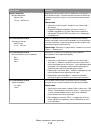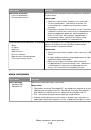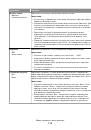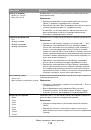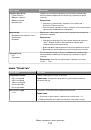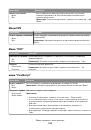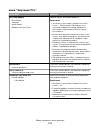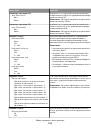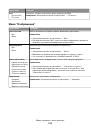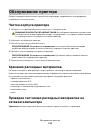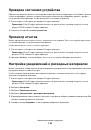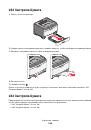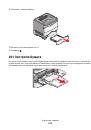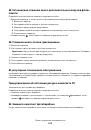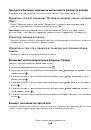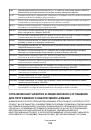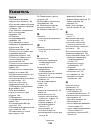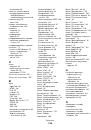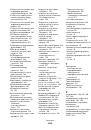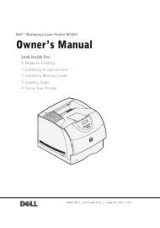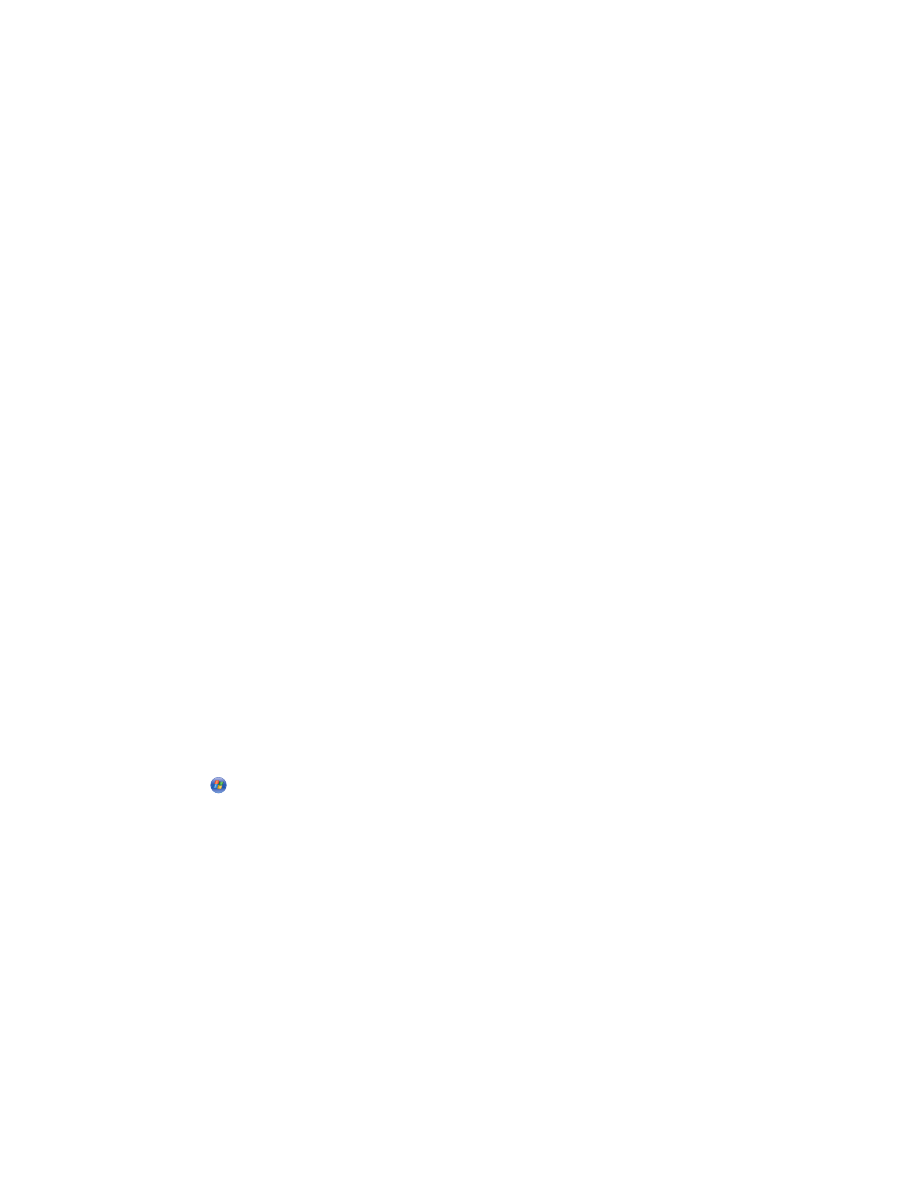
4
Нажмите
AppleTalk (Порт беспроводной связи)
.
5
Выберите принтер из списка.
6
Нажмите
Добавить
.
ОС Mac OS X Версия 10.4 или более ранняя
1
На рабочем столе, выберите
Пуск
>
Приложения
.
2
Дважды нажмите папку
Служебные функции
.
3
Дважды щелкните на программе
Центр печати
или
Служебная программа настройки
принтера
.
4
В списке принтеров выберите
Добавить
.
5
Выберите вкладку
Обозреватель по умолчанию
.
6
Нажмите
Другие принтеры
.
7
В первом всплывающем меню выберите
AppleTalk (Порт беспроводной связи)
.
8
Во втором всплывающем меню выберите
Local AppleTalk zone (Локальная зона порта
беспроводной связи)
.
9
Выберите принтер из списка.
10
Нажмите
Добавить
.
Установка принтера в проводной сети
Эти указания применяются для сетевых подключений с использованием кабеля Ethernet и
волоконно-оптического кабеля.
Перед установкой принтера в проводной сети убедитесь в следующем.
•
Выполнена первоначальная настройка принтера.
•
Принтер подключен к сети с помощью кабеля соответствующего типа.
Для пользователей Windows
1
Вставьте компакт-диск с
программным обеспечением и документацией
.
Подождите, пока откроется первый экран.
Если компакт-диск не запустится через минуту, выполните следующие действия:
а
Щелкните
или нажмите кнопку
Пуск
и выберите пункт
Выполнить
.
б
В поле Пуск Поиск или Выполнить, введите
D:\setup.exe
, где буква
D
соответствует
приводу DVD или компакт-диска.
2
Щелкните
Install Printer and Software (Установить принтер и программное обеспечение)
.
3
Нажмите кнопку
Agree (Принимаю)
, чтобы принять лицензионное соглашение.
4
Выберите
Рекомендуемая
, а затем нажмите кнопку
Далее
.
Примечание.
Чтобы настроить принтер, используя статический IP-адрес и IPv6, или настроить
принтеры с использованием сценариев, выберите параметр
Настройка
и следуйте указаниям на
экране компьютера.
5
Выберите параметр
Проводное подключение к сети
, а затем нажмите кнопку
Далее
.
6
Выберите изготовителя принтера в списке.
Дополнительная настройка принтера
38